Vray for 3dmax教程
(完整版)3DmaxVRAY渲染设置参数如下

3DVRAY渲染设置参数如下:,F10渲染器快捷键;第一、渲染测试阶段:(白模渲染)先考虑速度为主,质量为次。
在不影响整体效果的前提下,把所有的参数调到最低,主要讲求速度。
参数:打开F10渲染器1公用:选择输出大小:如果感觉自定义图片的比例不太满意,其他HDTV 视频图片比较扁用的也不少,PAL D-1视频渲染厨房或卫生间时常用。
找到公用最底下的指定渲染器:将默认扫描渲染器改为V-Ray渲染,再打开渲染器中的帧缓冲区,勾选启用内置帧缓冲区:(此项可有可无)。
再打开全局开关,把默认灯光去掉(关掉);勾选最大深度:5;测试阶段应把反射和折射关掉。
图像采样:类型:自适应细分改为固定;准蒙特卡洛在整体和细节上是最精细的效果.抗锯齿过滤器:区域是最低效果,但速度最快,改成Catmull-rom时图就非常细致了.间接照明:勾选开,饱和度和对比度可以看效果自定一下。
二次反弹,全局光引擎改成灯光缓冲.发光贴图:当前预置:高改成非常低,模型细分30左右,模型很简单时可以不修改模型细分,勾选显示计算状态,勾选显示直接光照。
灯光缓冲:细分:100~200,勾选显示计算状态;最后的颜色映射类别可以逐一测试其效果。
其中线性倍增对比度很强,容易曝光,当图很曝光时可以使用指数。
以上是白模部分的渲染测试阶段。
尺寸大多在640*480第二、渲染出图阶段1:(出小图)以质量为主,速度为次~整体效果要提高,渲染参数也要整体提高~打开F10渲染器V-Ray渲染,再打开渲染器中的帧缓冲区,勾选启用内置帧缓冲区;再打开全局开关,把默认灯光去掉;勾选最大深度:5,图像采样:类型:自适应细分是中级渲染,自适应准蒙特卡洛是最佳效果。
抗锯齿过滤器使用Catmull—rom最佳效果。
间接照明:勾选开,可以把对比度调高,让明暗对比明显些~二次反弹:0.85,再把全局光引擎中的BF算法改为灯光缓冲.发光贴图:(因非常影响整体速度,所以最好不要把参数调太高)当前预置:高改成中,模型细分80左右,插补采样50左右。
vray渲染器安装教程
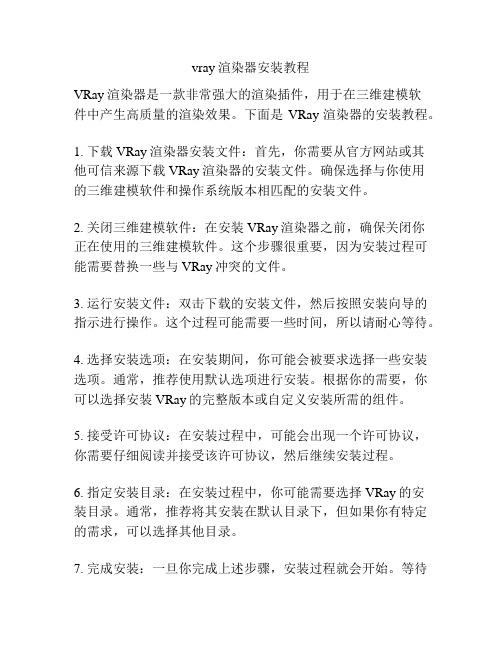
vray渲染器安装教程VRay渲染器是一款非常强大的渲染插件,用于在三维建模软件中产生高质量的渲染效果。
下面是VRay渲染器的安装教程。
1. 下载VRay渲染器安装文件:首先,你需要从官方网站或其他可信来源下载VRay渲染器的安装文件。
确保选择与你使用的三维建模软件和操作系统版本相匹配的安装文件。
2. 关闭三维建模软件:在安装VRay渲染器之前,确保关闭你正在使用的三维建模软件。
这个步骤很重要,因为安装过程可能需要替换一些与VRay冲突的文件。
3. 运行安装文件:双击下载的安装文件,然后按照安装向导的指示进行操作。
这个过程可能需要一些时间,所以请耐心等待。
4. 选择安装选项:在安装期间,你可能会被要求选择一些安装选项。
通常,推荐使用默认选项进行安装。
根据你的需要,你可以选择安装VRay的完整版本或自定义安装所需的组件。
5. 接受许可协议:在安装过程中,可能会出现一个许可协议,你需要仔细阅读并接受该许可协议,然后继续安装过程。
6. 指定安装目录:在安装过程中,你可能需要选择VRay的安装目录。
通常,推荐将其安装在默认目录下,但如果你有特定的需求,可以选择其他目录。
7. 完成安装:一旦你完成上述步骤,安装过程就会开始。
等待安装程序将所有必要的文件复制到你的计算机上。
安装完成后,可能需要重新启动你的计算机才能使VRay生效。
8. 配置VRay设置:一旦完成安装和系统重启,你将需要配置VRay的设置以满足你的渲染需求。
打开你的三维建模软件,找到VRay渲染器的设置选项,根据你的偏好进行调整。
9. 开始使用VRay:现在,你已经成功安装了VRay渲染器,可以开始渲染你的三维场景了。
在编辑你的场景并准备好要渲染的镜头之后,选择VRay作为渲染器,调整其参数并点击渲染按钮即可开始渲染过程。
总结:安装VRay渲染器需要下载安装文件,关闭三维建模软件,运行安装文件,选择安装选项,接受许可协议,指定安装目录,等待安装程序完成,配置VRay设置,然后开始使用VRay进行渲染。
V-Ray详细教程全解

VRAY教程第一课Vray安装方法1.双击软件vray2.3.4.5.6.7.8.双击VRay注册机9.破解Vray10.指定渲染器本章内容主要是对没有接触过渲染器插件的学员而准备,演示了在3ds Max 中指定当前渲染器的一般操作步骤,从而踏入VRay的“渲”丽世界。
使用步骤:渲染菜单(F10)→选择指定渲染器菜单→产品级→V-ADV 1.5 rc3。
了解Vray指定VRay为当前的渲染器之后,3ds Max的渲染设置、材质贴图以及灯光摄影机等都会发生一系列变化,增加很多VRay自带的功能。
这一节里主要介绍这些变化和功能,使学员对VRay有个总体的把握,明确学习方向。
环境天光本节主要演示VRay渲染器中的环境天光,并且介绍了环境天光在实际工作中的运用。
本节用到了HDR贴图和VRayMtl材质,这些知识将在后面的章节中介绍。
1.环境天光简单调法。
(快速预览渲染照图方法调节)①.②.③.④.⑤.⑥.渲染.(调节完渲染效果)*2.天光在室内的用法。
(室内夜景用天空光模拟)①.②.③.④.⑤.⑥.⑦.⑧.渲染.第二课1.环境天光——HDR贴图①.②.③.④.⑤.⑥.⑦.⑧.渲染.第三课灯光入门本节是VRay灯光的入门级教程,分析并演示了VRaylight的主要参数,以及作为反光板的应用。
此外,本节还包括了VRay阴影使用方法。
①.②.③.④.⑤.⑥.⑦.⑧.渲染.第四课地面材质本节中通过室内地板的材质编辑,进一步熟悉VRay材质中关于漫反射、反射、菲涅尔反射以及凹凸贴图和衰减贴图的使用方法。
1.亚光地板材质。
2.地砖材质。
第五课墙面材质本节通过一个白色墙壁和天花板的设置方法,讲解如何控制VRay中的颜色溢出现象。
1.设置墙面材质。
2.调整溢出墙面材质。
3.在材质里把溢出调掉。
第六课布料材质本节主要分析和演示各种布料材质的编辑方法,重点掌握反射光泽的调节,以及运用复合类材质和折射属性编辑半透明窗纱的方法。
高教社2024VRay 6.0+3ds Max 2024室内效果图案例教程(第3版)课件第5章 灯光

• 5.3 标准灯光
5.3.2 目标平行光
【目标平行光】可以产生一个照射区域,主要用来模拟自然光线的照射 效果,主要用来模拟自然的照射效果,常用该灯光模拟室内外日光效果。
【太阳定位器】是3ds Max使用频率较高的一种的灯光,配合 Arnold 渲 染器使用,可以非常方便地模拟出自然的室内及室外光线照明。在【创建 】面板中单击【太阳定位器】按钮可以在场景中创建出该灯光。
• 5.2 光度学灯光 实例--利用目标灯光制作筒灯效果
• 5.3 标准灯光
5.3.1 目标聚光灯
• 5.1 灯光常识
5.1.1 什么是灯光
灯光主要分两种:直接灯光和间ห้องสมุดไป่ตู้灯 光。
直接灯光主要泛指那些直射式的光线 ,如太阳光等。光线直接散落在指定的位 置上并产生投射,直接而简单。
间接灯光在气氛营造上则能发挥独特 的功能性,营造出不同额意境。它的光线 不会直射的地面,而是被置于灯罩、天花 板后,光线被投射到墙上再反射至沙发和 地面,柔和的灯光仿佛轻轻地洗刷整个空 间,浪漫而温柔;这两种灯光适当配合才 能缔造出完美的空间意境。有一些明亮活 泼,又有一些浪漫柔和,才能透过当中的 对比表现表现出灯光的特殊魅力,散发出 不凡的意韵。
• 第5章 灯光
光线是画面视觉信息与视觉造型的基础,没有光也无法体现物体形状和质感。 光的应用是效果图表现过程中强有力的手段,灯光的合理运用能够突出室内外建筑 的空间层次感和纵深感,通过不同光的表现能够使人的心理产生不同的感受。灯光 在三维表现中显得尤为重要,3ds Max中的灯光类型分为标准灯光、光度学灯光和 Arnold灯光,可以模拟真实世界中的各种灯光,比如室内的灯光、室外的太阳光以 及化学反应的光等。
Vray2.4 for 3DMAX安装教程
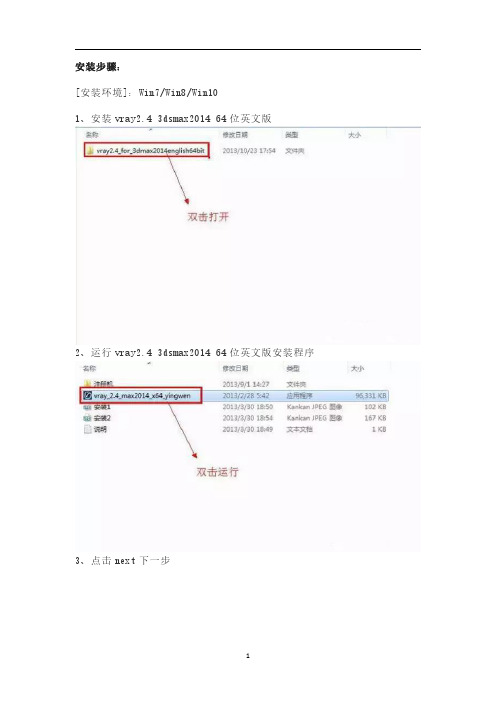
安装步骤:
[安装环境]:Win7/Win8/Win10
1、安装vray2.43dsmax201464位英文版
2、运行vray2.43dsmax201464位英文版安装程序
3、点击next下一步
4、点击I agree同意
5、点击I agree同意
6、点击next下一步
7、设置安装路径,最上面的两个安装路径我们要特别注意,一定要在max 的安装目录里,而且在复制粘贴max安装目录时第二个栏里路径保留“\plugins”,也就是说复制到“\plugins”的前面,不要覆盖“\plugins”。
点击next继续下一步
8、点击next继续下一步
9、取消勾选Install WIBU key drivers,点击next继续下一步
10、点击next下一步
11、点击next继续下一步
changelog file after the installation。
点击next下一步
并双击打开
到3dsmax201464位英文版安装目录里,并替换原先的。
15、把破解文件复制粘贴到3dsmax201464位英文版的安装目录里,替换原先的文件
16、检查vray2.4是否安装成功。
运行3dsmax201464位英文版,按F10渲染设置-指定渲染-渲染器选择-vray2.4-确定(Assign Renderer-choose renderer-vray adv 2.4-确定)
17、vray2.43dsmax201464位英文版安装成功
11。
3ds Max+VRay三维建模设计案例教程 第三章 VRay渲染器

3.1.1 渲染器的基本概念
在很多三维软件中,操作界面所呈现的效果并不是最终效果。模型制作完成后,是不 具备高仿真的材质质感和光影效果的,有的只是一种模拟光影的效果。这与最终的效果相差甚 远。因此需要运用渲染器来进行最终作品的渲染,使用渲染器渲染过的场景示例如下图所示。
3.1.1 渲染器的基本概念
3ds Max 2022自带5种渲染器,分别是Quicksilver硬件渲染器、ART渲染器、扫描线 渲染器、VUE文件渲染器和Arnold,此外还有很多外部渲染器,如VRay渲染器等。
3.1.1 渲染器的基本概念
1.Quicksilver硬件渲染器 Quicksilver硬件渲染器的主要特点是渲染速度快,能够提高绘图效率,它是通过图 形硬件进行渲染的。 2.ART渲染器 ART渲染器中有许多高级的专有功能,可以为任意的三维空间工程提供基于硬件和灯 光的现实仿真技术。对于许多主流的建筑 CAD 软件,如 ArchiCAD、VectorWorks、SketchUp、 AutoCAD 等,ART 渲染器可以很好地支持输入通用的 CAD 文件格式,包括 DXF、DWG、3DS 等。 3.扫描线渲染器 扫描线渲染器是3ds Max 2022自带的默认渲染器,其工作特点是渲染速度快,但其渲 染的质量较低,因此不建议在渲染时对渲染质量要求较高VUE文件渲染器是可以渲染VUE文件的专属渲染器。 5.Arnold Arnold是一款高级的、跨平台的渲染器。它是基于物理算法的电影级别渲染引擎,由 Solid Angle SL开发。Arnold正在被越来越多的好莱坞电影公司及工作室作为首选渲染器使用, 其特点有:运动模糊、节点拓扑化、支持即时渲染、节省内存等。
3.1.2 VRay for 3ds Max的主要功能
Vray3.4 for 3DMAX安装教程

安装步骤:[安装环境]:Win7/Win8/Win10软件介绍:V-Ray 3.4渲染器新功能包括:1.VRay Denoiser降噪功能,自动和非破坏性消除噪点,减少高达50%的渲染时间.同时可用于渲染或渲染之后的应用,并支持动画和增强帧之间的混合,使用一个独立的降噪工具2.GPU改进–支持程序性噪点和正交相机的凹凸贴图3.现在能够控制雾的颜色,在最近增加的空气透视功能4.支持顶部/底部VR输出5.更新渲染RT区,而无需重新启动渲染6.改进的性能和更少的萤火虫为GTR/GTX材质7.最大兼容Max20178.新支持VRayMultiSubtex(Maya)9.VRay Light Cache灯光缓存的计算是高达15%的速度10.兼容Maya2016Extension21.右击软件压缩包,选择解压到Vray3.4for3dmax。
2.双击打开vray_adv_34001_max2016_x64.exe。
3.点击I Agree4.点击Customize5.3ds Max root folder:选择自己安装3dmax软件的位置。
V-Ray Max plugins destination:选择自己安装3dmax软件的位置(此处注意选择plugins文件夹)。
然后点击Install Now。
6.双击打开破解文件BlackStorm_VRay_3.40.01.exe7.3dsmax2016Root:选择自己安装3dmax软件的位置。
Chaos Group Fplder:选择C:\program Files\Chaos Group(固定位置)。
然后点击INSTALL8.破解成功,点击确定。
9.复制VRay汉化包文件夹下的两个文件到3dmax软件安装目录(在电脑桌面上找到3dmax软件图标,然后鼠标右击,选择打开文件位置,然后将两个文件复制进去即可)。
10.之后,双击打开switch,点击启动3ds MAX中文版(可鼠标右击switch 选择发送到桌面快捷方式,方便以后打开)。
3dmax2023 Vray渲染技巧教程

3dmax2023 Vray渲染技巧教程3ds Max 2023 Vray渲染技巧教程简介这份教程将介绍一些在使用3ds Max 2023和Vray进行渲染时的技巧和方法。
通过这些技巧,你将能够提升渲染质量和效率,让你的项目更加出色。
1. 设置Vray渲染器在开始渲染之前,确保正确设置Vray渲染器。
以下是一些重要的设置:- 将Vray渲染器设置为默认渲染器:在3ds Max界面的渲染器设置中,选择Vray作为默认渲染器。
- 确保正确调整渲染设置:包括光线追踪深度、样本数、全局光照设置等。
2. 使用物理相机在渲染中使用物理相机可以提供更真实的效果。
以下是物理相机的一些设置和技巧:- 调整曝光:根据场景的亮度和对比度调整曝光值,以获得更好的渲染结果。
- 使用景深效果:通过调整景深距离和光圈大小,可以模拟出真实世界中的景深效果。
3. 材质和纹理好的材质和纹理设置对于渲染质量至关重要。
以下是一些技巧:- 使用高质量的材质贴图:选择高分辨率的贴图可以提升细节和真实感。
- 调整材质的反射和折射参数:适当调整反射和折射的参数可以获得逼真的镜面和折射效果。
4. 光照光照是创建逼真渲染的重要因素。
以下是一些光照技巧:- 使用HDR贴图作为环境光源:HDR贴图可以提供逼真的全局光照效果。
- 使用Vray光源:Vray提供多种光源选项,如点光源、矩形光源、IES光源等,可以根据场景需求选择合适的光源。
5. 渲染设置优化优化渲染设置可以提高效率和渲染速度。
以下是一些优化技巧:- 使用渲染元素:将不同渲染通道(如反射、折射、阴影等)保存为渲染元素,方便后期调整和合成。
- 使用渲染代理:对于复杂的场景和模型,使用渲染代理可以节省内存和加快渲染速度。
总结通过应用以上的技巧,你将能够在使用3ds Max 2023和Vray 进行渲染时取得更好的效果。
不断尝试并深入理解这些技巧,将使你在渲染领域更加熟练和专业。
祝你渲染工作顺利!注意:本文档只是提供一些基本的渲染技巧教程,具体的设置和效果可能会根据你的项目和需求有所不同。
3ds max教程 使用VRay物理相机渲染静物
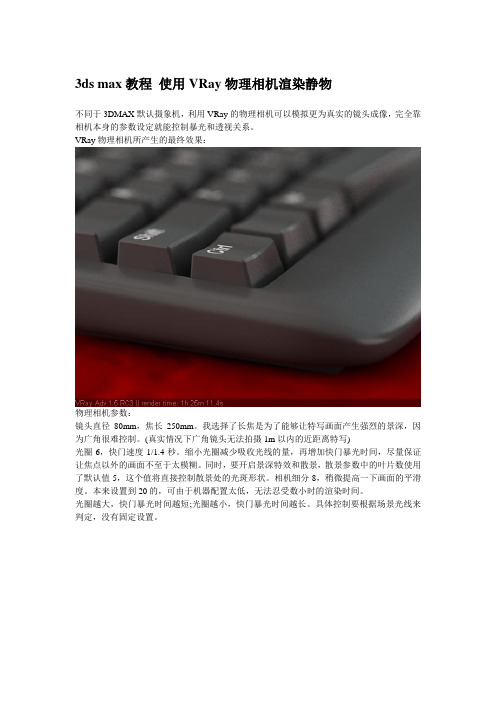
3ds max教程使用VRay物理相机渲染静物
不同于3DMAX默认摄象机,利用VRay的物理相机可以模拟更为真实的镜头成像,完全靠相机本身的参数设定就能控制暴光和透视关系。
VRay物理相机所产生的最终效果:
物理相机参数:
镜头直径80mm,焦长250mm。
我选择了长焦是为了能够让特写画面产生强烈的景深,因为广角很难控制。
(真实情况下广角镜头无法拍摄1m以内的近距离特写)
光圈6,快门速度1/1.4秒。
缩小光圈减少吸收光线的量,再增加快门暴光时间,尽量保证让焦点以外的画面不至于太模糊。
同时,要开启景深特效和散景,散景参数中的叶片数使用了默认值5,这个值将直接控制散景处的光斑形状。
相机细分8,稍微提高一下画面的平滑度。
本来设置到20的,可由于机器配置太低,无法忍受数小时的渲染时间。
光圈越大,快门暴光时间越短;光圈越小,快门暴光时间越长。
具体控制要根据场景光线来判定,没有固定设置。
材质参数:
背景环境贴图:
场景布光:
左上方为主光源,强度设定为15。
右下方辅助光源,强度5。
正下方辅助光源,强度3。
渲染参数选择了[中等质量],暴光模式我习惯用Intensity exponential。
其他默认。
编辑:丝路教育
TAG:3ds max教程
文章地址: /cg/a/3dmaxpeixun/vjc/201404031732.html。
Vray在3dmax常用材质的调节参数
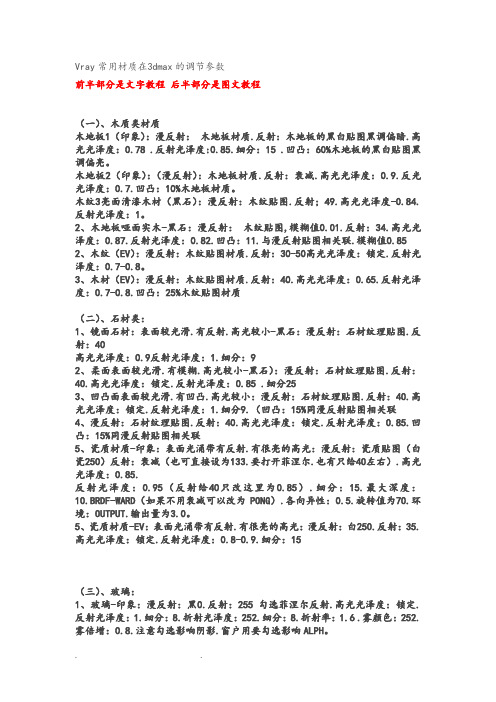
Vray常用材质在3dmax的调节参数前半部分是文字教程后半部分是图文教程(一)、木质类材质木地板1(印象):漫反射:木地板材质.反射:木地板的黑白贴图黑调偏暗.高光光泽度:0.78 .反射光泽度:0.85.细分:15 .凹凸:60%木地板的黑白贴图黑调偏亮。
木地板2(印象):(漫反射):木地板材质.反射:衰减.高光光泽度:0.9.反光光泽度:0.7.凹凸:10%木地板材质。
木纹3亮面清漆木材(黑石):漫反射:木纹贴图.反射;49.高光光泽度-0.84.反射光泽度:1。
2、木地板哑面实木-黑石:漫反射:木纹贴图,模糊值0.01.反射:34.高光光泽度:0.87.反射光泽度:0.82.凹凸:11.与漫反射贴图相关联.模糊值0.85 2、木纹(EV):漫反射:木纹贴图材质.反射:30-50高光光泽度:锁定.反射光泽度:0.7-0.8。
3、木材(EV):漫反射:木纹贴图材质.反射:40.高光光泽度:0.65.反射光泽度:0.7-0.8.凹凸:25%木纹贴图材质(二)、石材类:1、镜面石材:表面较光滑.有反射.高光较小-黑石:漫反射:石材纹理贴图.反射:40高光光泽度:0.9反射光泽度:1.细分:92、柔面表面较光滑.有模糊.高光较小-黑石):漫反射:石材纹理贴图.反射:40.高光光泽度:锁定.反射光泽度:0.85 .细分253、凹凸面表面较光滑.有凹凸.高光较小:漫反射:石材纹理贴图.反射:40.高光光泽度:锁定.反射光泽度:1.细分9.(凹凸:15%同漫反射贴图相关联4、漫反射:石材纹理贴图.反射:40.高光光泽度:锁定.反射光泽度:0.85.凹凸:15%同漫反射贴图相关联5、瓷质材质-印象:表面光涌带有反射.有很亮的高光:漫反射:瓷质贴图(白瓷250)反射:衰减(也可直接设为133.要打开菲涅尔.也有只给40左右).高光光泽度:0.85.反射光泽度:0.95(反射给40只改这里为0.85).细分:15.最大深度:10.BRDF-WARD(如果不用衰减可以改为PONG).各向异性:0.5.旋转值为70.环境:OUTPUT.输出量为3.0。
3Dmax+vray室内效果图制作经典208例教案【超详完整版】
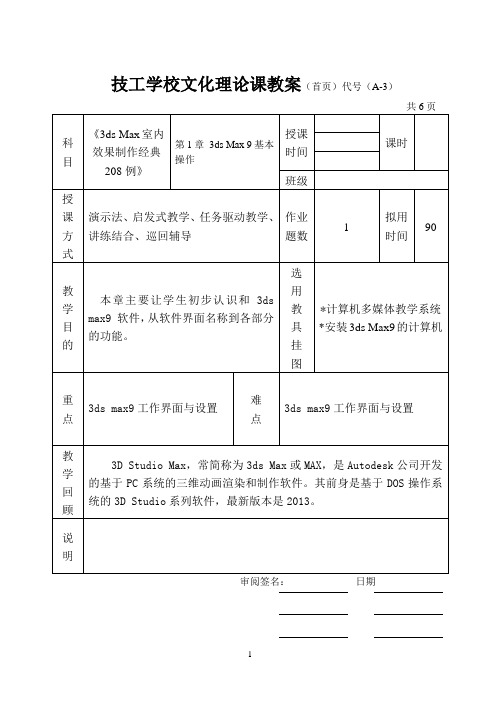
技工学校文化理论课教案(首页)代号(A-3)审阅签名:日期新课导入:3D Studio Max ,常简称为3ds Max 或MAX ,是Autodesk 公司开发的基于PC 系统的三维动画渲染和制作软件。
其前身是基于DOS 操作系统的3D Studio 系列软件,最新版本是2013。
在应用范围方面,广泛应用于广告、影视、工业设计、建筑设计、多媒体制作、游戏、辅助教学以及工程可视化等领域。
拥有强大功能的3DS MAX 被广泛地应用于电视及娱乐业中,比如片头动画和视频游戏的制作,深深扎根于玩家心中的劳拉角色形象就是3DS MAX 的杰作。
在影视特效方面也有一定的应用。
而在国内发展的相对比较成熟的建筑效果图和建筑动画制作中,3DS MAX 的使用率更是占据了绝对的优势。
根据不同行业的应用特点对3DS MAX 的掌握程度也有不同的要求,建筑方面的应用相对来说要局限性大一些,它只要求单帧的渲染效果和环境效果,只涉及到比较简单的动画;片头动画和视频游戏应用中动画占的比例很大,特别是视频游戏对角色动画的要求要高一些;影视特效方面的应用则把3DS MAX 的功能发挥到了极至。
教学过程:一、认识3ds max9的工作界面1423 576教学 过程1)菜单栏 2)主工具栏 3)操作视图 4)命令面板 5)位置显示栏 6)动画控制栏 7)视图导航栏 1、工具栏选择并连接 断开当前选择连接 绑定到空间扭曲按名称选择 矩形选择区域 窗口/交叉 选择并移动 选择并旋转选择并均匀缩放捕捉切换 对齐 材质编辑器 M快速渲染产品 阵列 曲线编辑器2、命令面板它包括有6大面板,各面板下又含有多层指令和分类,最底层的控制对象甚至聚焦在精确的数据输入和量度控制上。
教学过程创建:提供几乎所有3ds max 基本模型,基于基本模型的修改器便是3ds max 的核心建模原则。
修改:各种对基本模型进行修改的工具层次:用来建立各对象之间的层级关系,并可以设置IK 等高级指令。
Vray4.2 for 3DMAX安装教程

安装步骤:[安装环境]:Win7/Win8/Win101.安装前请确定已经安装3ds Max2020。
2.鼠标右击【vray4.2for3dmax2020】压缩包选择【解压到vray4.2for 3dmax2020】。
3.双击打开解压后的【vray4.2for3dmax2020】文件夹。
4.鼠标右击【vray4.2for3dmax2020.exe】选择【以管理员身份运行】。
5.勾选【I accept(by ticking this…)】然后点击【Next】。
6.软件自动识别3D max的安装位置,点击【Install Now】。
7.软件安装中。
the installation】然后点击【Finish】。
9.点击【I Agree】。
10.点击【Install Now】。
11.点击【Skip】。
12.点击【Finish】。
文件夹。
14.鼠标右击【vray_v42000_fix.dlr】文件选择【复制】。
15.在桌面上鼠标右击【3ds Max2020-Simplified Chinese】软件图标选择【打开文件所在的位置】。
16.在弹出的文件夹里面找到【Plugins】文件夹并打开。
17.在空白处鼠标右击选择【粘贴】。
文件夹。
19.鼠标右击【vray_v42000_max_fix.dll】文件选择【复制】。
20.打开路径为【C:\Program Files\Chaos Group\V-Ray\3ds Max 2020\bin\plugins】的文件夹。
21.在空白处鼠标右击选择【粘贴】。
22.点击【继续】。
文件夹。
24.鼠标右击【V-Ray】文件夹选择【复制】。
25.打开路径为【C:\Program Files\Chaos Group】的文件夹。
26.在空白处鼠标右击选择【粘贴】。
27.点击【替换目标中的文件】。
28.打开压缩包解压后的【vray4.2for3dmax2020】文件夹中的【ZH-CN】文件夹中的【3ds Max2020】文件夹。
3DMAXvray渲染器参数设置

3DMAXvray渲染器参数设置首先,将文件默认的渲染器换成我们需要的VRAY渲染器,步骤是:快捷键F10,然后找到最下面一栏,里面第一排,点击后面的小框,选择VRAY 渲染器。
这样就将VRAY渲染器作为了默认渲染器。
然后开始:F10打开参数设置面板,选择renderer一:V-RAY:Global switches (全局设置)关闭3D的默认灯光:default light 其他参数基本上可以不变。
二:Indirect illumination (GI)(全局光照)勾选on ,将一次反弹后面的计算方式GI engine :选择为irradiance map (发光贴图);二次反弹后面的计算方式GI engine 选择为lingt cache (灯光缓存)灯光缓存对于细节较多的图片处理效果比较好,如果细节不多的话可以选择准蒙特卡洛QMS,出图比较快,我一般是用灯光缓存,因此以灯光缓存为例。
其他不变。
三:Irradiance map (高级光照贴图)选择渲染质量current preset 一般不正式出大图的话就选择low或者very low ,正式出图用high 。
勾选右边栏的show calc.phase 和show direct light 显示计算过程和显示直接光照。
如果想先渲小图然后保存文件再用文件渲大图以节省渲图时间的话,可以在第一次用single frame(单帧)渲图后选择后面的save 命令,保存好后,再下面选择from file(从文件)浏览找到保存的该文件,就可以直接用于大图渲染,节省不少的时间。
后面的灯光缓存有同样的方法,节省的时间至少不仅仅是3个小时。
其他的参数不变。
四:environment (环境)第一个on ,可以勾也可以不勾,主要是用来改变黑色的背景颜色,也可以用后面的贴图,我一般不用环境这一栏,所以参数不变。
五:image sampler (Antialiasing) 抗锯齿第一个image sampler type类型,在测试阶段用Fixed ,正式出图时可以选择Adapive subdivision (自适应细分),下面的Antialiasing filter 在测试时不打开它或选择Area,正式出图时选择catinull-Rom,渲出的图比较清晰锐利,在下面的一个面板中调节subdivs(fixed)细分值,一般来说越大越好,但是要用时间作为交换。
vray3.3for3Dsmax201664位渲染器安装图文教程、破解注册方法
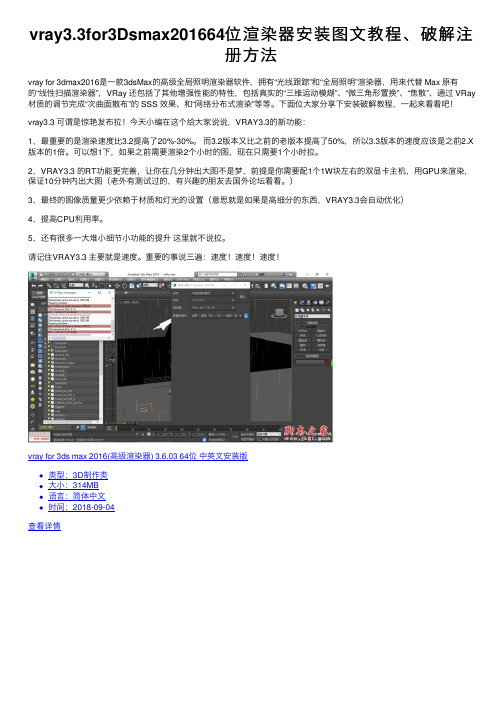
vray3.3for3Dsmax201664位渲染器安装图⽂教程、破解注册⽅法vray for 3dmax2016是⼀款3dsMax的⾼级全局照明渲染器软件,拥有“光线跟踪”和“全局照明”渲染器,⽤来代替 Max 原有的“线性扫描渲染器”,VRay 还包括了其他增强性能的特性,包括真实的“三维运动模煳”、“微三⾓形置换”、“焦散”、通过 VRay 材质的调节完成“次曲⾯散布”的 SSS 效果、和“⽹络分布式渲染”等等。
下⾯位⼤家分享下安装破解教程,⼀起来看看吧!vray3.3 可谓是惊艳发布拉!今天⼩编在这个给⼤家说说,VRAY3.3的新功能:1,最重要的是渲染速度⽐3.2提⾼了20%-30%。
⽽3.2版本⼜⽐之前的⽼版本提⾼了50%,所以3.3版本的速度应该是之前2.X 版本的1倍。
可以想1下,如果之前需要渲染2个⼩时的图,现在只需要1个⼩时拉。
2,VRAY3.3 的RT功能更完善,让你在⼏分钟出⼤图不是梦,前提是你需要配1个1W块左右的双显卡主机,⽤GPU来渲染,保证10分钟内出⼤图(⽼外有测试过的,有兴趣的朋友去国外论坛看看。
)3,最终的图像质量更少依赖于材质和灯光的设置(意思就是如果是⾼细分的东西,VRAY3.3会⾃动优化)4,提⾼CPU利⽤率。
5,还有很多⼀⼤堆⼩细节⼩功能的提升这⾥就不说拉。
请记住VRAY3.3 主要就是速度。
重要的事说三遍:速度!速度!速度!vray for 3ds max 2016(⾼级渲染器) 3.6.03 64位中英⽂安装版类型:3D制作类⼤⼩:314MB语⾔:简体中⽂时间:2018-09-04查看详情Autodesk 3ds max 2016 官⽅简体中⽂版 64位类型:3D制作类⼤⼩:7.54GB语⾔:简体中⽂时间:2016-01-22查看详情下⾯来说说VRAY3.3的安装:1,点击安装vray_adv_33003_max2016_x64.exe这⾥所有的步骤基本上都是下1步,然后完成!2、然后点击“customize”,进⾏⾃定义安装插件3、仿照上图进⾏选择,然后点击“install now”,开始正式安装vray for 3dsmax2016 。
3D MAX Vray材质调整方法详细参数
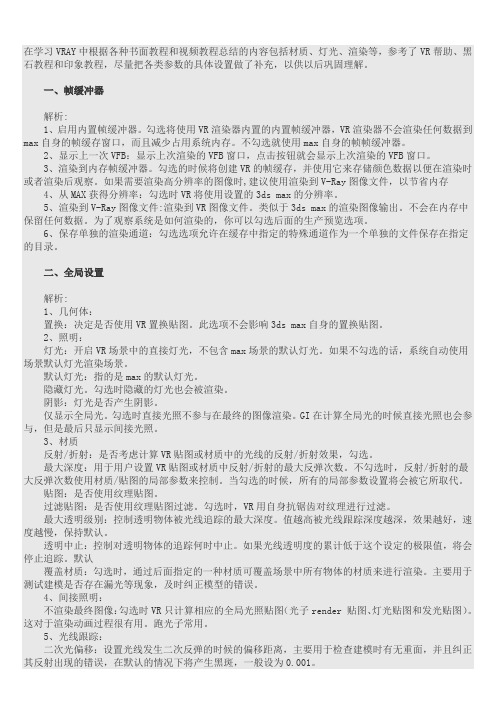
在学习VRAY中根据各种书面教程和视频教程总结的内容包括材质、灯光、渲染等,参考了VR帮助、黑石教程和印象教程,尽量把各类参数的具体设置做了补充,以供以后巩固理解。
一、帧缓冲器解析:1、启用内置帧缓冲器。
勾选将使用VR渲染器内置的内置帧缓冲器,VR渲染器不会渲染任何数据到max自身的帧缓存窗口,而且减少占用系统内存。
不勾选就使用max自身的帧帧缓冲器。
2、显示上一次VFB:显示上次渲染的VFB窗口,点击按钮就会显示上次渲染的VFB窗口。
3、渲染到内存帧缓冲器。
勾选的时候将创建VR的帧缓存,并使用它来存储颜色数据以便在渲染时或者渲染后观察。
如果需要渲染高分辨率的图像时,建议使用渲染到V-Ray图像文件,以节省内存4、从MAX获得分辨率:勾选时VR将使用设置的3ds max的分辨率。
5、渲染到V-Ray图像文件:渲染到VR图像文件。
类似于3ds max的渲染图像输出。
不会在内存中保留任何数据。
为了观察系统是如何渲染的,你可以勾选后面的生产预览选项。
6、保存单独的渲染通道:勾选选项允许在缓存中指定的特殊通道作为一个单独的文件保存在指定的目录。
二、全局设置解析:1、几何体:置换:决定是否使用VR置换贴图。
此选项不会影响3ds max自身的置换贴图。
2、照明:灯光:开启VR场景中的直接灯光,不包含max场景的默认灯光。
如果不勾选的话,系统自动使用场景默认灯光渲染场景。
默认灯光:指的是max的默认灯光。
隐藏灯光。
勾选时隐藏的灯光也会被渲染。
阴影:灯光是否产生阴影。
仅显示全局光。
勾选时直接光照不参与在最终的图像渲染。
GI在计算全局光的时候直接光照也会参与,但是最后只显示间接光照。
3、材质反射/折射:是否考虑计算VR贴图或材质中的光线的反射/折射效果,勾选。
最大深度:用于用户设置VR贴图或材质中反射/折射的最大反弹次数。
不勾选时,反射/折射的最大反弹次数使用材质/贴图的局部参数来控制。
当勾选的时候,所有的局部参数设置将会被它所取代。
VRay渲染器在3ds Max场景中的渲染技巧

溢现象也就越少遥
圆 VRay 灯光分析及运用
2.1 VRay 灯光原理 VRay 灯光发射的光可以看成是由光子组成袁 发射光子计算时可
以从物体表面上接受到光子而产生亮度袁特别是在使用全局照明情况 下袁它有两种类型院直接照明渊灯光发射的光子直接打到物体表面而对 物体产生的照明冤与间接照明渊物体表面接受到光子后又进行反弹而 照亮了空间中其他物体产生的照明效果冤袁 故全局照明就是将直接照 明和间接照明结合在一起遥 在调节灯光的时候袁调整灯光的颜色也是 很重要的袁无论你是偏暖还是偏冷袁颜色稍微有点过了场景就会模糊 掉浴 所以灯光的颜色搭配至关重要袁在 3ds Max 中要表现好的材质或 颜色效果袁就要运用红尧绿尧蓝不断地去搭配调出合适的色调为止遥 圆.2 VRay 的自发光
圆.3 VRay 自带的灯光利用 VRay 自带的灯光给人们带来很多惊喜袁 更能渲染出照片级效果
图遥 其实 VRay 有自己的灯光系统袁应用操作简单袁VRay 灯光用的做 多的就是 VR 灯光和 VR 阳光袁这两种类型的灯光很强大袁基本上可 以完成整个场景的布光遥 VRay 自带灯光可以提高渲染品质袁不过它的 渲染速度肯定会变慢袁尤其是在面数较多的大场景情况下袁渲染速度 比较缓慢袁所以一般都会用 VR 灯光和 VR 阳光作主光袁部分辅光采 用 3ds Max 系统的灯光袁这样可以一举两得袁既提高了速度又具有高 品质的照片级渲染效果遥
1 在 VRay 材质的使用
一直以来袁VRay 专用材质在 3ds Max 软件系统中运用的很不错袁
VRay 材质调整参数简单袁基本上和 3ds Max 的材质参数一样的设置袁
所以操作简便易懂遥 VRay 常用的材质主要就是 VRayMtl尧VRayLight材质
源 结语
3DMAX教程之VRay的材质和贴图技术

VRay的材质和贴图技术一、VRay包裹材质VRay包裹材质主要用于控制材质的全局光照、焦散和不可见的。
也就是说,通过Vray包裹材质可以将标准材质转换为VRay渲染器支持的材质类型。
一个材质在场景中过于亮或色溢太多,嵌套这个材质。
可以控制产生/接受GI的数值。
多数用于控制有自发光的材质和饱和度过高的材质。
[基本材质] —用于设置嵌套的材质[产生全局照明] —设置产生全局光及其强度[接收全局照明] —设置接收全局光及其强度[产生散焦] —设置材质是否产生焦散效果。
[接收散焦] —设置材质是否接收焦散效果。
[焦散倍增器] —设置产生或接收焦散效果的强度[无光泽对象] —设置物体表面为具有阴影遮罩属性的材质,使该物体在渲染时不可见,但该物体仍出现在反射/折射中,并且仍然能产生间接照明。
[Alpha 分摊] —设置物体在Alpha通道中显示的强度。
光数值为1时,表示物体在Alpha 通道中正常显示,数值为0时,表示物体在Alpha通道中完全不显示。
[阴影] —用于控制遮罩物体是否接收直接光照产生的阴影效果。
[影响Alpha] —设置直接光照是否影响遮罩物体的Alpha通道。
[颜色] —用于控制被包裹材质的物体接收的阴影颜色。
[亮度] —用于控制遮罩物体接收阴影的强度。
[反射值] —用于控制遮罩物体的反射程度。
[折射值] —用于控制遮罩物体的折射程度。
[全局光数量] —用于控制遮罩物体接收间接照明的程度。
二、VRay灯光材质VRay灯光材质是一种自发光的材质,通过设置不同的倍增值可以在场景中产生不同的明暗效果。
可以用来做自发光的物件,比如灯带、电视机屏幕、灯箱等,只要你想让那物体发光就可以做。
[颜色] —用于设置自发光材质的颜色,如果有贴图,则以贴图的颜色为准,此值无效。
[倍增] —用于设置自发光材质的亮度。
相当于灯光的倍增器。
[双面] —用于设置材质是否两面都产生自发光。
[不透明度] —用于指定贴图作为自发光。
高教社2024VRay 6.0+3ds Max 2024室内效果图案例教程(第3版)课件第7章 动画

3ds Max为广大三维动画师提供了功能丰富且强大的动画工具来制作优秀的 动画作品。通过对3ds Max的多种动画工具组合使用,场景变得生动,角色变得 真实。其内置的动力学技术模块可以为场景中的对象进行逼真而细腻的动力学动 画计算,从而为三维动画师节省大量的工作步骤及时间,并极大地提高动画的精 准程度。
• 7.3 约束
7.3.1 附着束
“附着约束”是一种位置约束,它可以将一个对象的位置附着到另一个对象 的面上(目标对象不用必须是网格,但必须能够转换为网格),通常用来制作如 一些小饰品粘贴到人物的皮肤或衣服上等。
• 7.3 约束
7.3.2 曲面约束
使用【曲面约束】可以将对象限制在另一对象的表面上。
• 7.2 关键帧动画
7.2.2 更改关键帧
物体的关键帧动画设置完成后, 3ds Max 2024允许用户随时对动画的关键 帧位置进行修改,以适应项目需要,在场景中先选择要修改的物体对象,在【时间滑 块】下方会自动显示出该对象的动画关键帧,在【时间滑块】下方选择要修改位置 的关键帧,把所选择的关键帧移动至希望更改的位置,即可完成关键帧的移动操作。
• 7.2 关键帧动画
7.2.3 时间配置
【时间配置】对话框提供了帧速率、时间显示、播放和动画的设置,用户可 以使用此对话框来更改动画的长度或者对动画进行拉伸或重缩放,还可以用于设 置活动时间段和动画的开始帧与结束帧。单击【时间配置】按钮,即可打开该对 话框。
• 7.2 关键帧动画 实例 制作高尔夫击球动画
使用“链接约束”可以创建对象与目标对象之间彼此链接的动画。
• 7.3 约束 实例 制作足球滚动动画
• 7.4 知识与技能梳理
本章主要讲解动画的分类,3dsMax基本动画的创建方法,通过本章学习3ds Max制作的基本方法,为后续制作精美动画打下基础。 重要工具:关键帧设置、时间配置、约束。 核心技术:通过简单的绘图命令,配合关键帧设置、时间配置、约束等操作制作简 单的动画。 实际运用:制作高尔夫击球动画、制作足球滚动动画。
VARY FOR 3DMAX常用材质的基本参数设置

VARY FOR 3DMAX常用材质的基本参数设置金属(白钢)A:普通金属1.找一个VR材质球,将Diffuse(漫反射)设成黑色2.将Reflection(反射)设为纯白色。
B:彩色金属1.找一个VR材质球,将Diffice(漫反射)设成黑色2.将Reflection(反射)设为自己想要的颜色,但色彩的亮度要取中。
C:拉丝金属1.找一个VR材质球,将diffuse(漫反射)设成黑色或默认色2.将reflection(反射)设为亮度为180-250颜色自己定义,最好是深蓝3.将hilight glossiness(高光模糊)0.7-0.85左右,(自己试试)4.将reflglossiness(反射模糊)0.7-0.85左右(自己试试)5.进入VR材质的MAP(贴图)选项下,找到BUMP(凹凸)在BUMP(凹凸)里添加一个noise (噪波)6.将coordinates(坐标)选项里的source(坐标源)换成explicit map channel(显示贴图通道)就是倒数第二个7.将“V”轴的tiling(平铺)调成3000-4000,这样可以做成拉丝的效果8.将noise paramters(噪波参数)选项中的size(大小)调成35-50(以看到的效果为准)玻璃材质A:普通玻璃1. VR材质球,将diffuse(漫反色)设成黑色或默认色。
2. reflection(反射)设为亮色为20-30%,(目的是做出一定的反射效果)3. refraction(折射)设为纯白色。
(注)VR中是靠折射控制物体的透明度。
B:彩色。
磨砂。
冰裂玻璃1.找一个VR材质球,将diffice(漫反色)设成黑色或默认色2.将reflection(反射)设成亮度为20-30%3.将refraction(折射)设成白色.4.将refraction(折射)里的fogcolor(雾颜色)换成自己喜欢的颜色,是控制透明物体颜色5.将fogmultiplier(雾的倍增)调成0.01左右(自己定)6.冰裂效果:进入VR材质的map(贴图)选项下,找到bump(凹凸)在bump(凹凸)、里添加一个图片就行了,最好是黑白的,图片效果自己选择,图是什么的冰裂效果就是什么样的。
3dmax2023 Vray渲染器教程

3dmax2023 Vray渲染器教程3DMax 2023 Vray渲染器教程
简介
本教程旨在帮助初学者掌握使用3DMax 2023和Vray渲染器进行渲染的基本技巧和方法。
目录
1. 3DMax 2023和Vray渲染器简介
- 3DMax 2023的特点
- Vray渲染器的概述
2. 3DMax 2023和Vray渲染器的安装和设置
- 安装3DMax 2023的步骤
- 安装和设置Vray渲染器的步骤
3. 创建场景和模型
- 使用3DMax 2023创建基本场景的步骤
- 导入和编辑模型的方法
4. 光照设置
- 添加灯光和光源的技巧
- 调整光照和阴影的参数
5. 材质和贴图
- 创建和编辑材质的方法
- 添加贴图和纹理的技巧
6. 渲染设置
- 设置渲染器的参数
- 选择渲染的输出格式和分辨率
7. 渲染场景
- 使用Vray渲染器进行渲染的步骤- 优化渲染效果的技巧
8. 后期处理
- 使用后期处理工具增强渲染结果
- 调整色彩和效果的方法
结论
通过研究本教程,你将能够熟练运用3DMax 2023和Vray渲染器进行渲染,创造出逼真的三维场景和模型。
注意:本教程仅适用于3DMax 2023和Vray渲染器,其他版本可能存在不同的操作和功能。
- 1、下载文档前请自行甄别文档内容的完整性,平台不提供额外的编辑、内容补充、找答案等附加服务。
- 2、"仅部分预览"的文档,不可在线预览部分如存在完整性等问题,可反馈申请退款(可完整预览的文档不适用该条件!)。
- 3、如文档侵犯您的权益,请联系客服反馈,我们会尽快为您处理(人工客服工作时间:9:00-18:30)。
三、Vray的工作流程1创建或者打开一个场景2指定VRay渲染器3设置材质4把渲染器选项卡设置成测试阶段的参数:①把图像采样器改为“固定模式“,把抗锯齿系数调低,并关闭材质反射、折射和默认灯。
②勾选GI,将“首次反射”调整为lrradiance map模式(发光贴图模式)调整min rate(最小采样)和max rate(最大采样)为-6,-5,同时“二次反射”调整为QMC[准蒙特卡洛算法]或light cache[灯光缓冲模式],降低细分。
5根据场景布置相应的灯光。
①开始布光时,从天光开始,然后逐步增加灯光,大体顺序为:天光----阳光----人工装饰光----补光。
②如环境明暗灯光不理想,可适当调整天光强度或提高暴光方式中的dark multiplier (变暗倍增值),至直合适为止。
③打开反射、折射调整主要材质6根据实际的情况再次调整场景的灯光和材质7渲染并保存光子文件①设置保存光子文件②调整lrradiance map(光贴图模式),min rate(最小采样)和max rate(最大采样)为-5,-1或-5,-2或更高,同时把[准蒙特卡洛算法]或[灯光缓冲模式]的细分值调高,正式跑小图,保存光子文件。
8正式渲染1)调高抗鉅尺级别,2)设置出图的尺寸,3)调用光子文件渲染出大图第二课:VRay常用材质的调整一、VRayMtl材质VRayMtl(VRay材质)是VRay渲染系统的专用材质。
使用这个材质能在场景中得到更好的和正确的照明(能量分布),更快的渲染,更方便控制的反射和折射参数。
在VRayMtl里你能够应用不同的纹理贴图,更好的控制反射和折射,添加bump(凹凸贴图)和displacement(位移贴图),促使直接GI(direct GI)计算,对于材质的着色方式可以选择BRDF(毕奥定向反射分配函数)。
详细参数如下:Basic parameters(基本参数)Diffuse(漫射)-材质的漫反射颜色。
你能够在纹理贴图部分(texture maps)的漫反射贴图通道凹槽里使用一个贴图替换这个倍增器的值。
Reflec t(反射)-一个反射倍增器(通过颜色来控制反射,折射的值)。
你能够在纹理贴图部分(texture maps)的反射贴图通道凹槽里使用一个贴图替换这个倍增器的值。
Glossiness(光泽度)-这个值表示材质的光泽度大小。
值为0.0意味着得到非常模糊的反射效果。
值为1.0,将关掉光泽度(VRay将产生非常明显的完全反射)。
注意:打开光泽度(glossiness)将增加渲染时间。
Subdivs(细分)-控制光线的数量,作出有光泽的反射估算。
当光泽度(Glossiness)值为1.0时,这个细分值会失去作用(VRay不会发射光线去估算光泽度)。
Fresnel reflection(菲涅尔反射)-当这个选项给打开时,反射将具有真实世界的玻璃反射。
这意味着当角度在光线和表面法线之间角度值接近0度时,反射将衰减(当光线几乎平行于表面时,反射可见性最大。
当光线垂直于表面时几乎没反射发生。
Max depth(最大深度)-光线跟踪贴图的最大深度。
光线跟踪更大的深度时贴图将返回黑色(左边的黑块)。
Use interpolation(使用插值)-当勾选该选项时,VRay能够使用一种类似发光贴图的缓存方式来加速模糊折射的计算速度。
Exit color(退出颜色)-当光线在场景中反射次数达到定义的最大深度值以后,就会停止反射,此时该颜色将被返回,更不会继续追踪远处的光线。
Refract(折射)-一个折射倍增器。
你能够在纹理贴图部分(texture maps)的折射贴图通道凹槽里使用一个贴图替换这个倍增器的值。
Glossiness(光泽度)-这个值表示材质的光泽度大小。
值为0.0意味着得到非常模糊的折射效果。
值为1.0,将关掉光泽度(VRay将产生非常明显的完全折射)。
Subdivs(细分)-控制光线的数量,作出有光泽的折射估算。
当光泽度(Glossiness)值为1.0时,这个细分值会失去作用(VRay不会发射光线去估算光泽度)。
IOR(折射率)-这个值确定材质的折射率。
设置适当的值你能做出很好的折射效果象水1.33、钻石2.4、玻璃1.66等等。
Max depth(最大深度)-用来控制反射是最多次数。
Exit color(退出颜色)-当光线在场景中反射次数达到定义的最大深度值以后,就会停止反射,此时该颜色将被返回,更不会继续追踪远处的光线。
Fog color(雾的颜色)- VRay允许你用雾来填充折射的物体。
这是雾的颜色。
Fog multiplier(雾的倍增器)-雾的颜色倍增器。
较小的值产生更透明的雾。
Use interpolation(使用插值)-当勾选该选项时,VRay能够使用一种类似发光贴图的缓存方式来加速模糊折射的计算速度。
Affect shadows(影响阴影)-用于控制物体产生透明阴影,透明阴影的颜色取决于折射颜色和雾颜色,仅支持VRay灯光和Vary灯光阴影类型。
Affect alpha(影响alpha)-勾选后会影响alpha通道效果。
二、各种常用材质的调整1、亮光木材:漫射:贴图反射:35灰高光:0.8亚光木材:漫射:贴图反射:35灰高光:0.8 光泽(模糊):0.852、镜面不锈钢:漫射:黑色反射:255灰亚面不锈钢:漫射:黑色反射:200灰光泽(模糊):0.8拉丝不锈钢:漫射:黑色反射:衰减贴图(黑色部分贴图)光泽(模糊):0.83、陶器:漫射:白色反射:255 菲涅耳4、亚面石材:漫射:贴图反射:100灰高光:0.5 光泽(模糊):0.85 凹凸贴图5、抛光砖:漫射:平铺贴图反射:255 高光:0.8 光泽(模糊):0.98 菲涅耳普通地砖:漫射:平铺贴图反射:255 高光:0.8 光泽(模糊):0.9 菲涅耳6、木地板:漫射:平铺贴图反射:70 光泽(模糊):0.9 凹凸贴图7、清玻璃:漫射:灰色反射:255 折射255 折射率1.5磨砂玻璃:漫射:灰色反射:255 高光:0.8 光泽(模糊):0.9折射255 光泽(模糊):0.9 光折射率1.58、普通布料:漫射:贴图凹凸贴图绒布:漫射:衰减贴图置换贴图9、皮革:漫射:贴图反射:50 高光:0.6 光泽(模糊):0.8 凹凸贴图10、水材质:漫射:白色反射:255 折射:255 折射率1.33 烟雾颜色浅青色凹凸贴图:澡波11、纱窗:漫射:颜色折射:灰白贴图折射率1 接收GI:2第三课:VRay的灯光照明技术一、Vray灯光[开]–打开或关闭VRay灯光。
[排除]–排除灯光照射的对象。
[类型]平面–当这种类型的光源被选中时,VRay光源具有平面的形状。
球体–当这种类型的光源被选中时,VRay光源是球形的。
穹形–当这种类型的光源被选中时,VRay光源是穹顶状的,可模型天空的效果[颜色]–控制由VRay光源发出的光线的颜色。
[倍增器]–控制VRay光源在强度[Size尺寸]半长–光源的U向尺寸(如果选择球形光源,该尺寸为球体的半径)。
半宽–光源的V向尺寸(当选择球形光源时,该选项无效)。
W尺寸–光源的W向尺寸(当选择球形光源时,该选项无效)。
[双面]–当VRay灯光为平面光源时,该选项控制光线是否从面光源的两个面发射出来。
(当选择球面光源时,该选项无效)[不可见] –该设定控制VRay光源体的形状是否在最终渲染场景中显示出来。
当该选项打开时,发光体不可见,当该选项关闭时,VRay光源体会以当前光线的颜色渲染出来。
[忽略灯光法线]–当一个被追踪的光线照射到光源上时,该选项让你控制VRay 计算发光的方法。
对于模拟真实世界的光线,该选项应当关闭,但是当该选项打开时,渲染的结果更加平滑。
[不衰减]–当该选项选中时,VRay所产生的光将不会随距离而衰减。
否则,光线将随着距离而衰减。
(这是真实世界灯光的衰减方式)[存储发光贴图]–当该选项选中并且全局照明设定为Irradiance map时,VRay将再次计算VrayLight的效果并且将其存储到光照贴图中。
其结果是光照贴图的计算会变得更慢,但是渲染时间会减少。
你还可以将光照贴图保存下来稍后再次使用。
[影响漫射]–控制灯光是否影响物体的漫反射,一般是打开的[影响镜面]–控制灯光是否影响物体的镜面反射,一般是打开的[细分]–该值控制VRay用于计算照明的采样点的数量,值越大,阴影越细腻,渲染时间越长。
[阴影偏移]–控制阴影的偏移值。
二、VRay阴影VRay支持面阴影,在使用VRay透明折射贴图时,VRay阴影是必须使用的。
同时用VRay阴影产生的模糊阴影的计算速度要比其它类型的阴影速度快。
[透明阴影]–当物体的阴影是由一个透明物体产生的时,该选项十分有用。
当打开该选项时,VRay会忽略MAX的物体阴影参数(颜色、密度、贴图),此时来看透明物体的阴影颜色将是正确的。
取消选择该复选框后,将考虑灯光中物体参数的设置,但是来自透明物体的阴影颜色也将变成单色。
[光滑表面阴影]:选中后,Vray将在低面数的多边形表面产生更平滑的阴影。
[偏移]–某一给定点的光线追踪阴影偏[区域阴影]–打开或关闭面阴影。
[立方体]– VRay计算阴影时,假定光线是由一个立方体发出的。
[球体]– VRay计算阴影时,假定光线是由一个球体发出的。
[U尺寸]–当计算面阴影时,光源的U尺寸。
(如果光源是球形的话,该尺寸等于该球形的半径)[V尺寸] -当计算面阴影时,光源的V尺寸。
(如果选择球形光源的话,该选项无效)[W尺寸] -当计算面阴影时,光源的W尺寸。
(如果选择球形光源的话,该选项无效)[细分]–该值用于控制VRay在计算某一点的阴影时,采样点的数量。
三、VRay阳光[激活]–阳光的开关[浊度]–设置空气的混浊度,值越大,空气越不透明,光线会越暗,色调会变暖。
早晨和黄昏的混浊主度较大,中午混浊度较低。
有效值为2—20。
[臭氧]–设置臭氧层的稀薄程度,值越小,臭氧层越稀薄,到达地面的光能越多,光的漫射效果越强。
有效值为0—1。
[强度倍增器]–设置阳光的强度,如果使用Vray物理摄像机,一般为1左右,如果使用3DS自带的摄像机,一般为0.002—0.005。
[大小倍增器]–设置太阳的尺寸,值越大,太阳的阴影就越模糊。
[阴影细分]–设置阴影的细致程度。
[阴影偏移]–设置阴影的偏移距离。
第四课:VRay的材质和贴图技术一、VRay包裹材质VRay包裹材质主要用于控制材质的全局光照、焦散和不可见的。
也就是说,通过Vray包裹材质可以将标准材质转换为VRay渲染器支持的材质类型。
一个材质在场景中过于亮或色溢太多,嵌套这个材质。
可以控制产生/接受GI的数值。
多数用于控制有自发光的材质和饱和度过高的材质。
